Você pode criar, editar ou excluir esboços.
Crie um esboço
Novidades: 2020.1, 2022.1, 2024.1
- Para criar um esboço em um arquivo de peça ou de montagem, execute um dos seguintes procedimentos:
- Na guia Modelo 3D, clique em Iniciar Esboço 2D
 ou Iniciar Esboço 3D
ou Iniciar Esboço 3D  .
.
- Clique com o botão direito do mouse no navegador e selecione Novo Esboço ou Novo Esboço 3D.
- Clique em uma face plana ou em um plano de trabalho de uma peça e, na minibarra de ferramentas, selecione Criar esboço
 .
.
- Na guia Modelo 3D, clique em Iniciar Esboço 2D
- Para criar um esboço em um arquivo de desenho, clique na guia Inserir Vistas > Iniciar Esboço .
Nota: Para ativar ou desativar o snap de objeto no Esboço 3D, pressione o comando na barra de status ou use o atalho de teclado Ctrl + Shift + P.
Editar um esboço
- Execute um dos seguintes procedimentos:
- Clique duas vezes no ícone de esboço do navegador.
- Clique com o botão direito do mouse no esboço no navegador e selecione Editar Esboço ou Editar Esboço 3D.
- Clique com o botão direito no plano de esboço na área de desenho e escolha Editar Esboço ou Editar Esboço 3D.
- Clique com o botão direito do mouse na cota de esboço da tela e selecione Editar esboço.
- Utilize os comandos na guia Esboço ou na guia Esboço 3D para adicionar geometria e aplicar restrições, cotas e operações.
- Para fazer referência a outras cotas (parâmetros), selecione a operação para mostrar as cotas usadas para criá-la e clique no valor da cota à qual deseja fazer referência. Ou, durante a criação do esboço, clique em outra cota para fazer referência a ela.
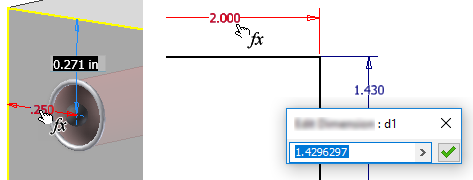
Copiar e colar um esboço
É possível copiar e colar um esboço de uma face para outra e de um componente para outro. Dependendo do comando colar que você escolher, os parâmetros do usuário serão copiados e colados.
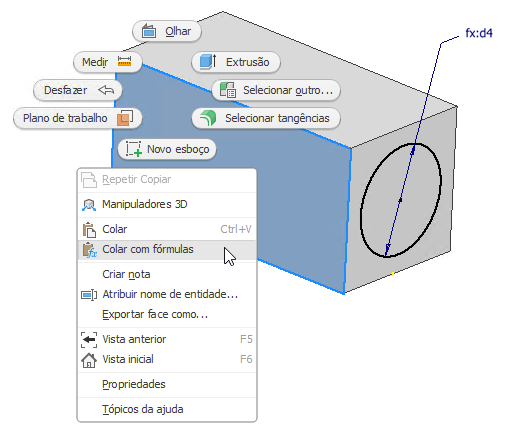
- Selecione e clique com o botão direito do mouse no esboço de origem ou clique com o botão direito do mouse nele e, em seguida, clique em Copiar.
- Clique com o botão direito do mouse na face de destino no mesmo ou em outro componente e clique em:
- Colar para colar a geometria do esboço e todas as restrições relacionadas.
- Colar com fórmulas para colar a geometria do esboço, as restrições relacionadas e os parâmetros definidos pelo usuário. Os parâmetros do usuário colados não são duplicados.
Cancelar um esboço
Quando você cancela um esboço, todas as ações atuais são descartadas. Se você estiver criando um esboço, todas as ações serão descartadas, incluindo a criação do esboço. Se você estiver editando um esboço, todas as ações durante a operação de edição do esboço serão descartadas.
Para cancelar um esboço, na guia Esboço, clique em Cancelar esboço.
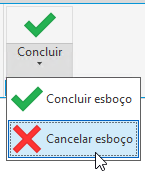
Concluir um esboço
Você deve concluir um esboço para sair do ambiente de esboço.
- Para finalizar um esboço 2D, na guia Esboço, clique em Concluir Esboço
 ou clique com o botão direito do mouse na área de desenho e selecione Concluir Esboço 2D.
ou clique com o botão direito do mouse na área de desenho e selecione Concluir Esboço 2D.
- Para finalizar um esboço 3D, na guia Esboço 3D, clique em Concluir Esboço
 ou clique com o botão direito do mouse na área de desenho e selecione Concluir Esboço 3D.
ou clique com o botão direito do mouse na área de desenho e selecione Concluir Esboço 3D.
Excluir um esboço
- Selecione o esboço no navegador e pressione Delete ou clique com o botão direito do mouse e selecione Excluir.
Nota: Se o esboço faz parte de uma operação, também é possível excluí-la.